כיצד לחלץ את כל התמונות מ-PDF?

חילוץ תמונות מקובצי PDF יכול להיות חיוני למטרות שונות, כגון הגדרה מחדש של גרפיקה, יצירת מצגות או אחסון תמונות בארכיון. מדריך זה יכסה מספר שיטות לחילוץ תמונות מקובצי PDF, החל מכלים פשוטים למתחילים ועד טכניקות מתקדמות למקצוענים.
1. חלץ תמונות PDF עם Adobe Acrobat Pro
Adobe Acrobat Pro הוא אחד הכלים החזקים והמגוונים ביותר הזמינים לניהול קבצי PDF. אחת מהתכונות הרבות שלו כוללת את היכולת לחלץ תמונות מ-PDF, אתה יכול לבצע את השלבים שלהלן כדי לחלץ תמונות PDF עם Adobe Acrobat Pro:
שלב 1 : הפעל את האפליקציה ופתח את קובץ ה-PDF שממנו ברצונך לחלץ תמונות.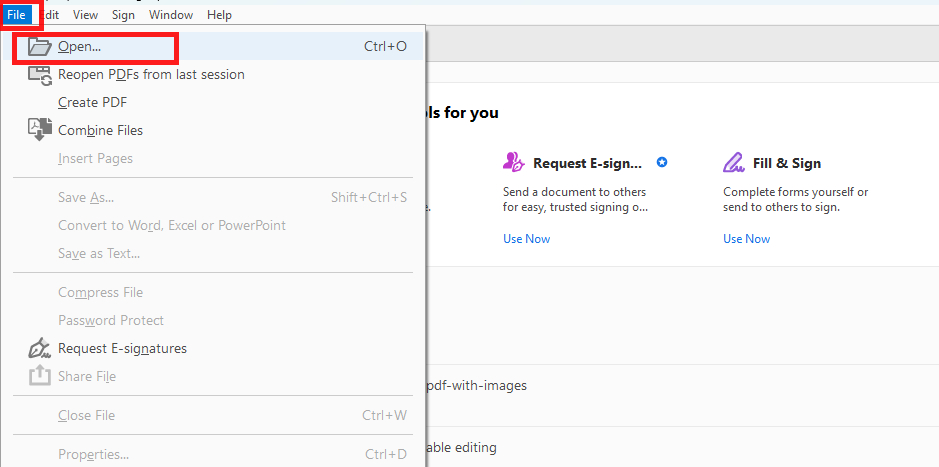
שלב 2 : מהתפריט העליון, בחר " כלים " ואז " ייצוא PDF ".
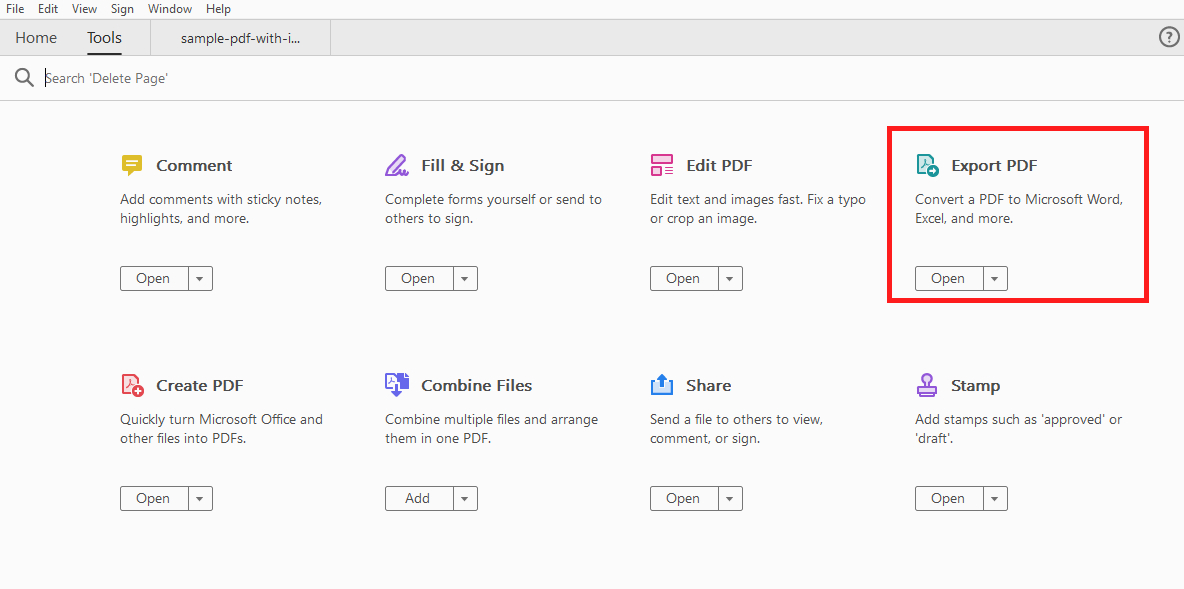
שלב 3 : בחר " תְמוּנָה " כפורמט הייצוא, ובחר את פורמט התמונה הרצוי (למשל, JPEG, PNG, TIFF), ולאחר מכן לחץ על " יְצוּא ” ו-Adobe Acrobat יחלץ ותשמור כל תמונה בנפרד בתיקיית המיקום שנבחרה.
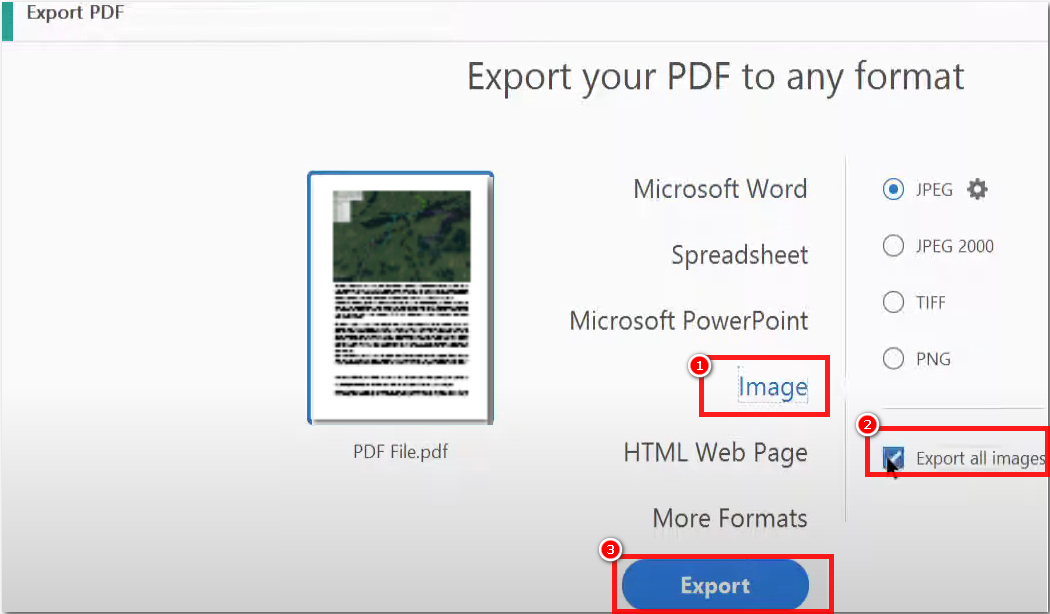
| יתרונות | חסרונות |
|
|
2. חלץ תמונות PDF עם כלי PDF מקוונים
חילוץ תמונות מקובצי PDF יכול להתבצע בקלות באמצעות כלים מקוונים שונים. כלים אלו נוחים מכיוון שהם אינם דורשים התקנת תוכנה וניתן לגשת אליהם מכל מכשיר עם חיבור לאינטרנט.
כדי לחלץ תמונות PDF באמצעות כלי PDF מקוון, בצע את השלבים הבאים:
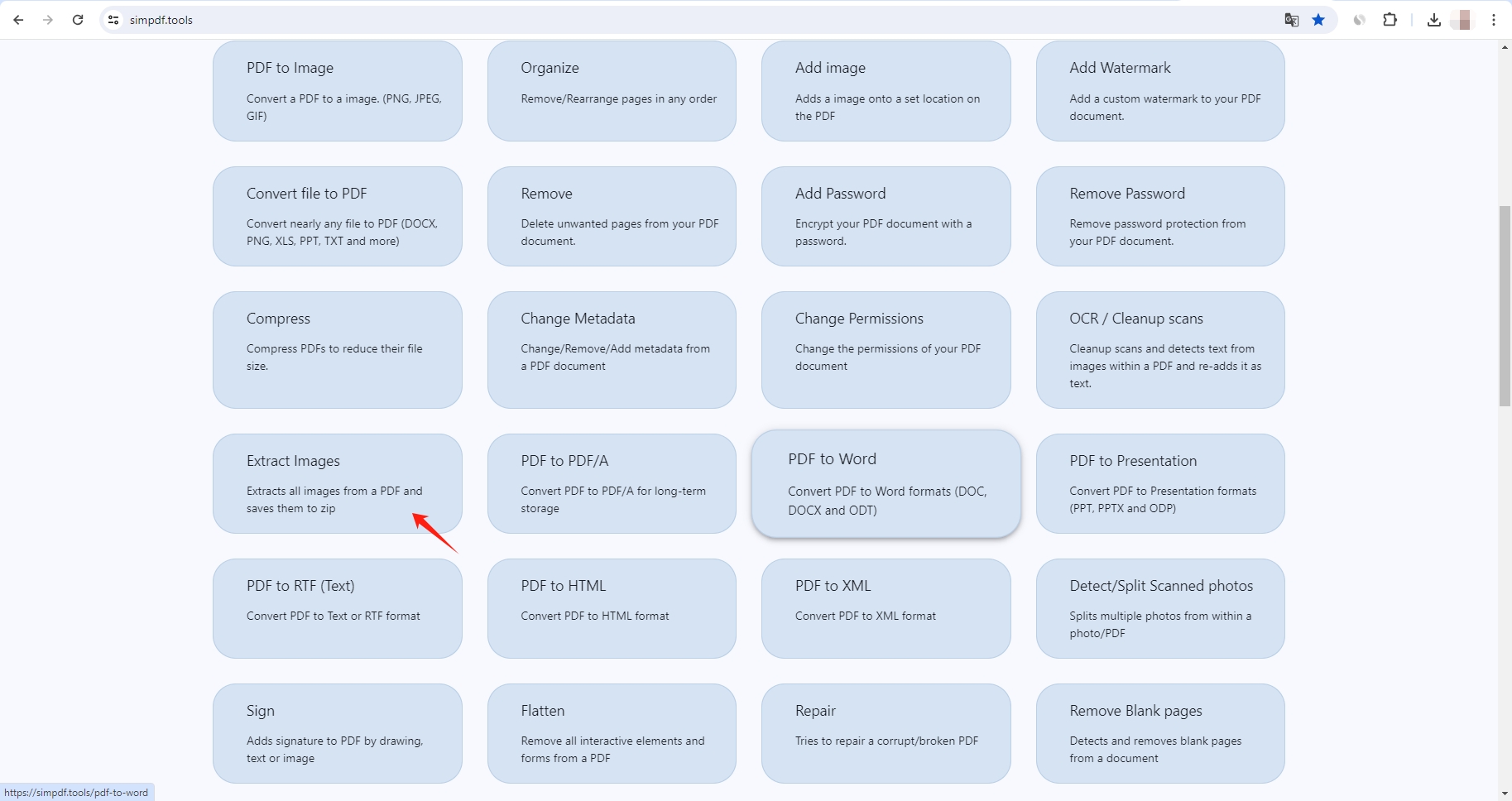
שלב 2 : לחץ על " בחר קבצים "כפתור להעלות קובץ PDF מהמחשב שלך ל-Simpdf" חלץ תמונות מ-PDF "עמוד.
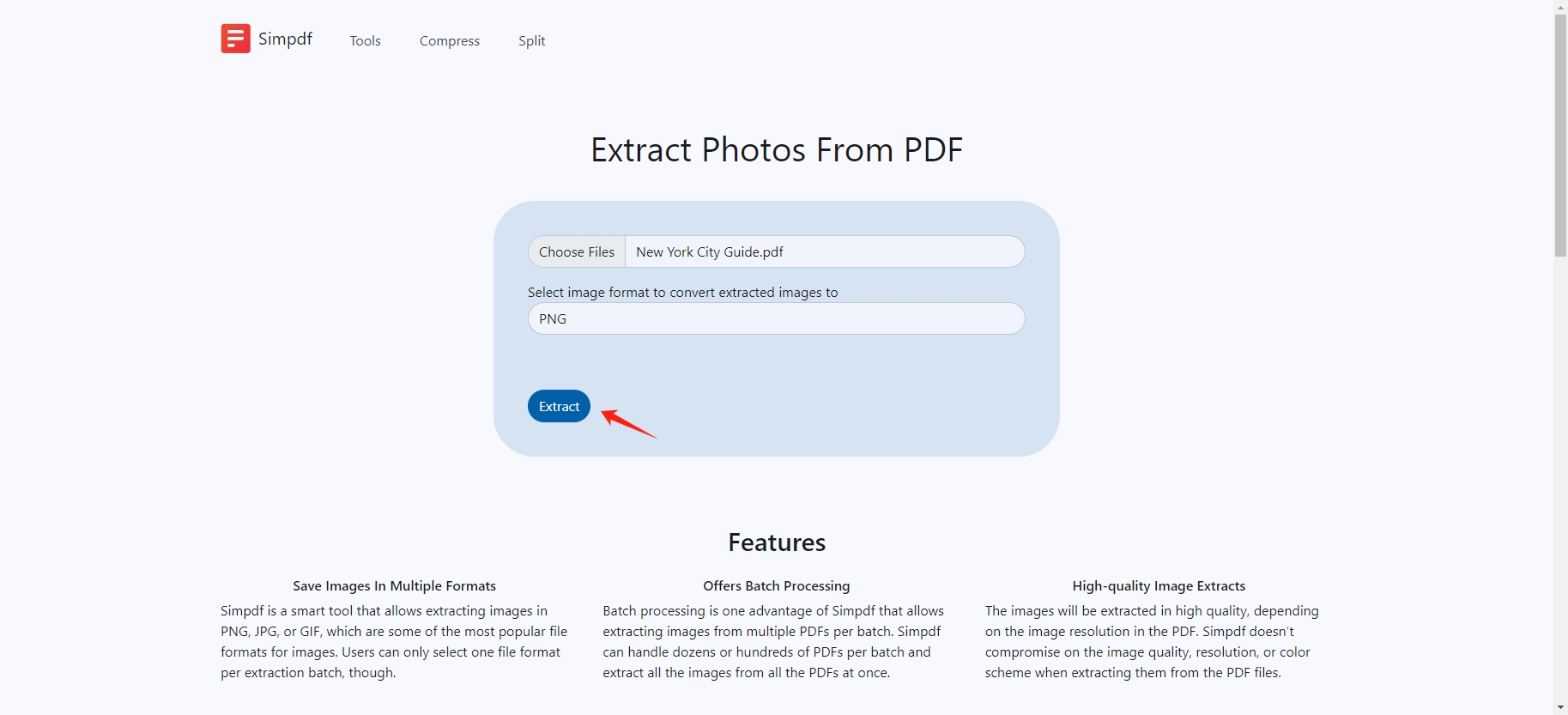
שלב 3 : לאחר העלאת הקובץ, Simpdf יתחיל אוטומטית את תהליך החילוץ. לאחר השלמת החילוץ, Simpdf ישמור את שמירת התמונות כקובץ zip במכשיר שלך.
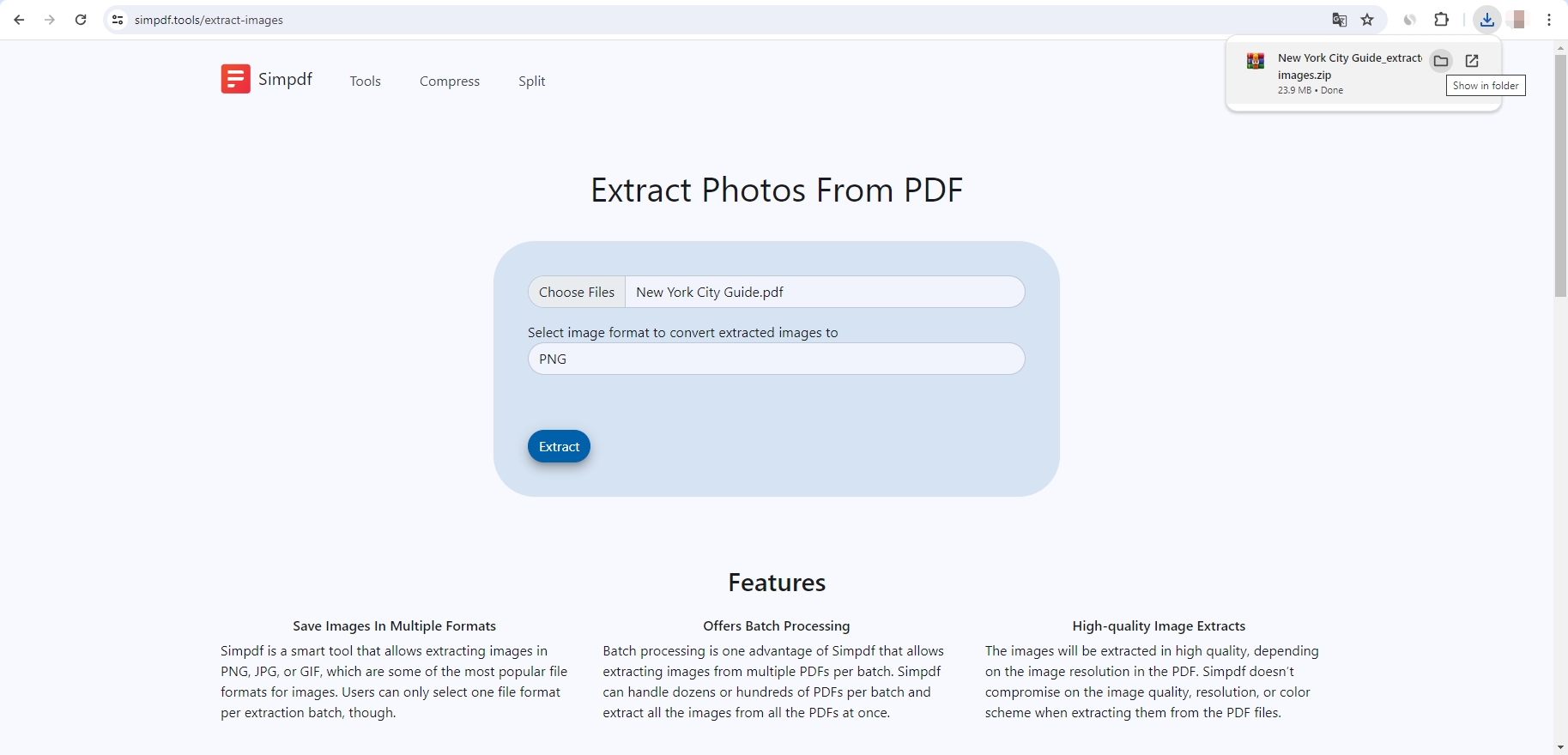
| יתרונות | חסרונות |
|
|
3. חלץ תמונות PDF עם Python וספריות
עבור משתמשים ומפתחים בעלי ידע טכנולוגי, Python מציעה ספריות עוצמתיות לחילוץ תמונות מקובצי PDF באופן תוכנתי.
PyMuPDF, הידועה גם בשם Fitz, היא ספרייה קלת משקל ויעילה לעבודה עם מסמכי PDF. זה מאפשר לחלץ תמונות המוטמעות בקבצי PDF עם השלבים הבאים:
שלב 1 : התקן את ספריית PyMuPDF על ידי שימוש בחבילת pip.
שלב 2 : חלץ תמונות עם הסקריפט למטה (סקריפט זה ישמור כל תמונה שחולצה בספרייה הנוכחית עם שמות קבצים המציינים את מספר העמוד ואינדקס התמונה).
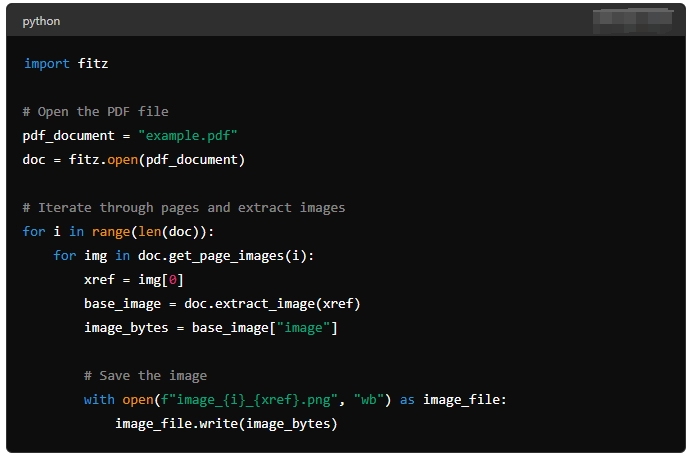
| יתרונות | חסרונות |
|
|
3. חלץ תמונות PDF עם תוכנה ייעודית
למשתמשים המעדיפים ממשק משתמש גרפי (GUI) ורוצים להימנע מתכנות או מכלים מקוונים, תוכנה ייעודית מספקת דרך יעילה וידידותית לחילוץ תמונות מקובצי PDF. כלים אלה מספקים לעתים קרובות תכונות מתקדמות ויכולות עיבוד אצווה.
תוכנה פופולרית:
- אשף חילוץ תמונות PDF
- PDF מחלץ תמונה
- כלי חילוץ PDF VeryPDF
שלבים:
- הורד והתקן את התוכנה כמו " אשף חילוץ תמונות PDF ", ואז פתח את היישום.
- טען את קובץ ה-PDF שלך ל" אשף חילוץ תמונות PDF ", ולאחר מכן בחר את פורמט הפלט ואת תיקיית היעד.
- בחר "חלץ את כל התמונות" ולחץ על הכפתור כדי להתחיל את התהליך, ו" אשף חילוץ תמונות PDF ” ישמור את התמונות במיקום שצוין.
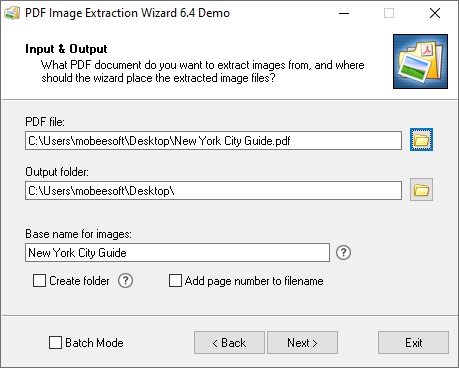
| יתרונות | חסרונות |
|
|
5. חלץ תמונות PDF עם כלי שורת הפקודה
למשתמשים שנוחים עם שורת הפקודה, כלים כמו "
pdfimages
" מחבילת Popler מציעים דרך רבת עוצמה לחלץ תמונות. באמצעות שורת הפקודה, תוכל לחלץ תמונות מקובצי PDF על ידי ביצוע ההוראות שלהלן:
שלב 1
: התקנת poppler: שיטות ההתקנה משתנות בהתאם למערכת ההפעלה. לדוגמה, באובונטו:

שלב 2
: חלץ תמונות ושמור אותן עם הקידומת שצוינה.

| יתרונות | חסרונות |
|
|
סיכום
ניתן להשיג חילוץ תמונות מקובצי PDF באמצעות שיטות שונות, כל אחת מהן מתאימה לצרכים ולרמות מיומנות שונות. Adobe Acrobat Pro מספקת פתרון איכותי, אם כי יקר, המתאים לשימוש מזדמן. כלים מקוונים כמו
Simpdf
מציעים דרך מהירה וקלה לחלץ תמונות ללא צורך בהתקנת תוכנה. עבור יותר שליטה ועיבוד אצווה, ספריות Python כמו PyMuPDF הן בחירה מצוינת למתכנתים. תוכנה ייעודית וכלי שורת פקודה מספקים תכונות מתקדמות ויעילות למשימות תובעניות יותר.
על ידי הבנת השיטות השונות הללו, אתה יכול לבחור את האחת המתאימה ביותר לדרישות ולרמת הנוחות הטכנית שלך, מה שמבטיח שאתה יכול לחלץ תמונות ביעילות מכל מסמך PDF.
